Helt siden Facebook kjøpte Instagram har selskapet knyttet de to sammen slik at de kan støtte hverandre på mange måter. En av de mer nyttige måtene Facebook og Instagram utfyller hverandre på er ved å gi brukerne muligheten til å dele Instagram-bilder direkte på Facebook.
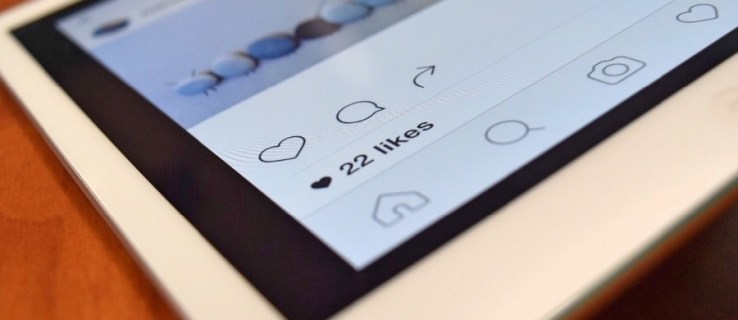
Vel, du kan dele Instagram-bilder direkte til Facebook i teorien. I virkeligheten er alternativet fortsatt litt buggy til tider, men det blir bedre.

Hvis du har problemer med å dele bilder fra Instagram direkte på Facebook, her er noen ting du kan prøve som kan fikse problemet.
Du har vært i stand til å koble sammen Facebook- og Instagram-kontoene dine i evigheter lenge før Facebook kjøpte Instagram.
Systemet bak kulissene ser imidlertid ut til å ha endret seg med oppkjøpet, og funksjonen som tidligere fungerte pålitelig virker nå litt temperamentsfull. Likevel ser det ut til at integrasjonene blir bedre over tid.
Problemet kan ha to former. Den første forteller deg at bildet ble delt vellykket, men aldri vises på Facebook, og det andre er at du deler noe fra Instagram, og det ser ikke ut til å gjøre noe i det hele tatt.
For din personlige konto vil du opprette forbindelsen mellom Instagram og Facebook fra Instagram.
Hvis du også har en bedrifts Facebook-side, må du sørge for at Instagram har tillatelse til å legge ut på Facebook-siden din.

Instagram-delinger vises ikke på Facebook
Det som skal skje når du deler fra Instagram er at du ser en bekreftelse som forteller deg "Innlegget ble delt vellykket", og det vises på Facebook-siden din.
Som nevnt ovenfor, noen ganger ser du den meldingen, men ingenting vises på Facebook, og noen ganger skjer ingenting i det hele tatt, og du ser ikke meldingen.
Uansett, her er noen måter å fikse det på.
Logg ut og så inn igjen
Den enkleste og derfor den første tingen å gjøre er ut og deretter tilbake til både Instagram og Facebook.
Denne enkle løsningen kan løse alle slags problemer med appene individuelt, men den kan også løse problemer med integrasjonen mellom de to tjenestene.
Logg ut av begge tjenestene, logg deretter inn igjen og test for å se om du nå kan dele bilder fra Instagram direkte til Facebook.
Sjekk linken mellom Facebook og Instagram
Muligheten til å dele avhenger av koblingen mellom Instagram-kontoen din og Facebook-kontoen din er intakt.
Mange brukere har funnet ut at det å sjekke linken og noen ganger tilbakestille den er nok til å få Instagram-delinger til Facebook til å fungere igjen. Slik sjekker du koblingen mellom Facebook og Instagram fra Instagram-kontoen din:
- Åpne Instagram-appen på enheten din og trykk på profilikonet nederst til høyre.

- Trykk på de tre horisontale linjene i øvre høyre hjørne.

- Fra profilen din trykker du på Innstillinger.

- Trykk på RegnskapSenter.

- Trykk deretter på kontoalternativet.

- Bekreft at Facebook-kontoen din vises i listen.

Du kan alternativt bli bedt om å logge på Facebook og sjekke lenken fra Facebook ved å følge disse instruksjonene:
Når du først ser Facebook i listen over tilknyttede kontoer, skal den være blå med Facebook-logoen ved siden av, sammen med navnet ditt knyttet til Facebook-kontoen din
Hvis du trykker på Facebook, bør du kunne logge på Facebook fra Instagram ved å trykke på "Logg på".
Hvis det ikke fungerer, la oss tilbakestille koblingen for å sikre at Facebook er riktig autentisert og koblet til Instagram-kontoen din.
- Følg instruksjonene ovenfor, gå over til kontosenteret.

- Trykk på Facebook-kontoen din.

- Trykk på "Fjern fra kontosenter".

Dette vil koble eller koble Facebook-kontoen din til Instagram-kontoen din og gjøre det mulig for deg å dele Instagram-bilder til Facebook.
Dette bør løse problemet. Det er ingenting å gjøre på Facebook med en personlig Facebook-konto. Men hvis du har en Facebook-side for bedriften din, er prosessen litt annerledes.
Koble til min Instagram-konto og Facebook-side
Hvis du har koblet Instagram-kontoen din til Facebook-kontoen din, men finner ut at du ikke kan legge ut på bedriftens Facebook-side, må du sørge for at du har gitt Instagram tillatelse til å legge ut på siden din. Gi Instagram tillatelse til å legge ut innlegg på siden din ved å følge disse instruksjonene på din bærbare eller stasjonære datamaskin ved å bruke en nettleser:

- Klikk Innstillinger nederst til venstre på Facebook-siden din,

- Klikk deretter Instagram på venstre side av Innstillinger.

- Klikk deretter Koble til konto.

- Til slutt skriver du inn brukernavn og passord, og klikker Logg Inn.

Tøm appbufferen eller installer Facebook på nytt
Hvis du fortsatt har problemer med å legge ut innlegg fra Instagram til Facebook fra mobilenheten din, er det siste du kan prøve å tømme appbufferen på enheten din. Å tømme appbufferen kan løse problemer som ikke har noe med Facebook eller Instagram å gjøre. Når det gjelder iOS, vil du installere appen på nytt i stedet for bare å tømme hurtigbufferen.
Følg disse instruksjonene for Facebook og Instagram separat på Android
- Trykk på Innstillinger

- Trykk på Apper

- Trykk på Facebook eller Instagram

- Trykk på Oppbevaring

- Til slutt, trykk KlarCache

På iOS (ikke reinstallering av apper sletter appbufferen for den aktuelle appen):
- Trykk på Innstillinger
- Trykk på Generell
- Velg iPhone Storage eller iPage Storage avhengig av hvilken iOS-enhet du bruker.
- Trykk på Facebook
- Trykk på Slett appen
- Installer Facebook-appen på nytt fra App Store.
- Gjenta den samme prosessen for Instagram for å få en ren installasjon av begge uten dataene.

Vet du om andre metoder for å fikse denne typen problemer? I så fall, vennligst fortell oss om det nedenfor!


























